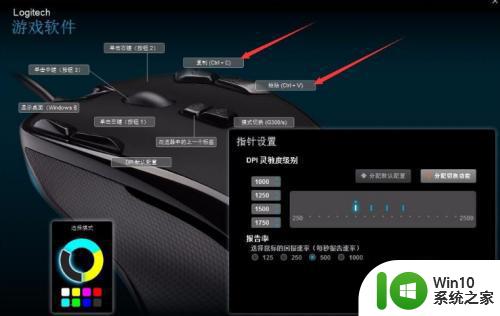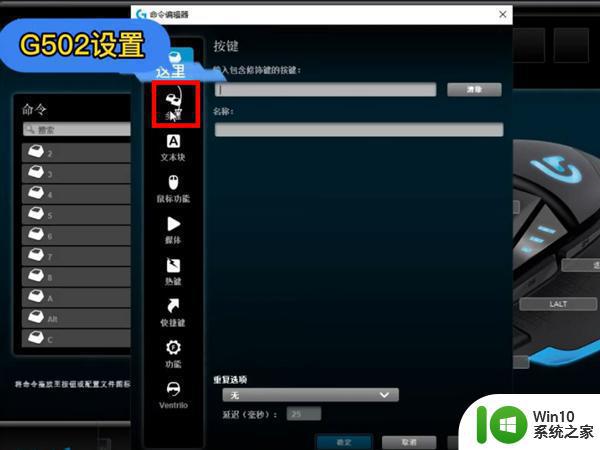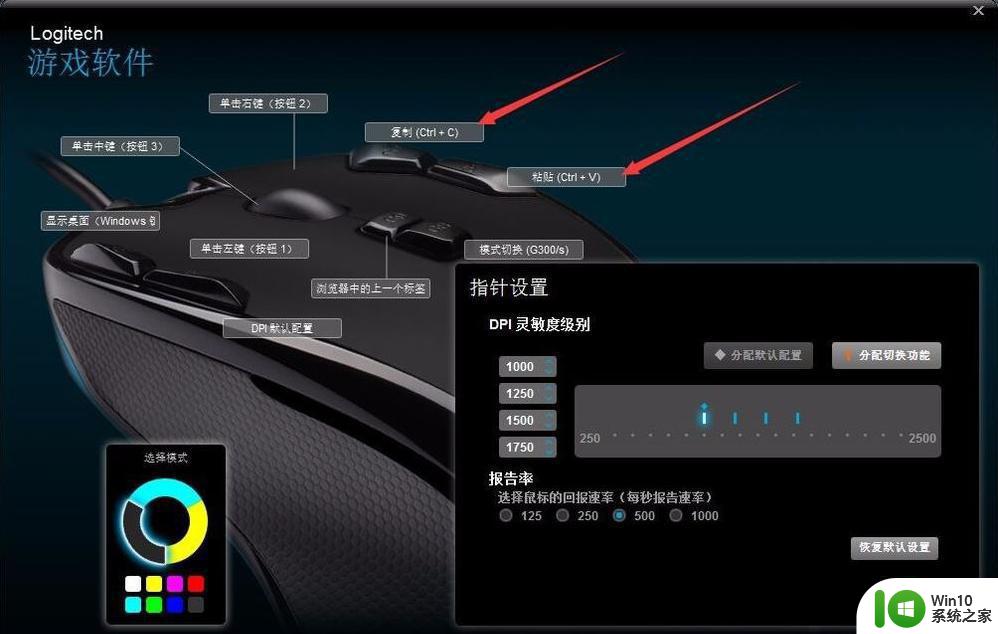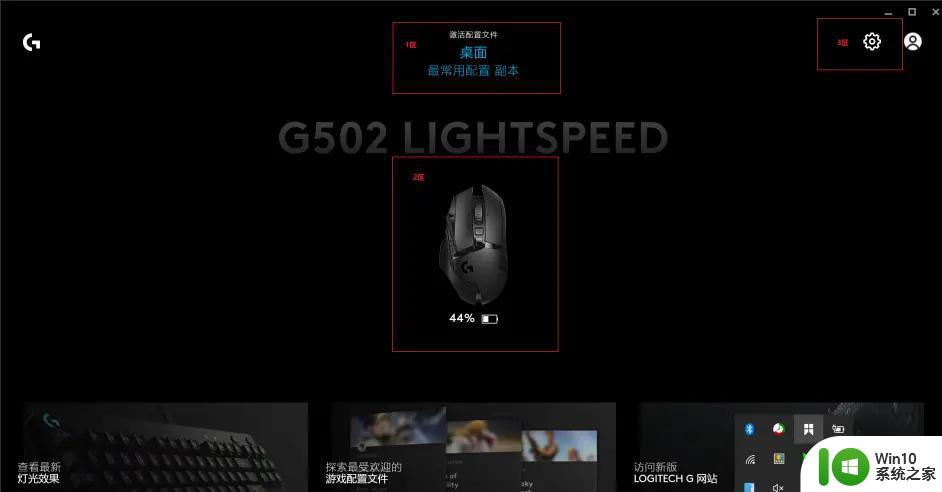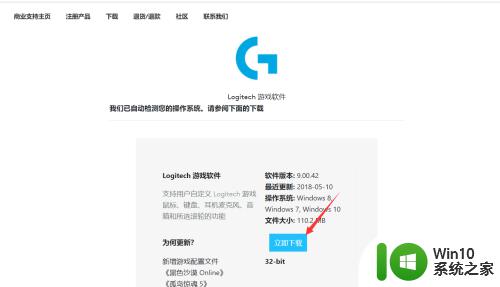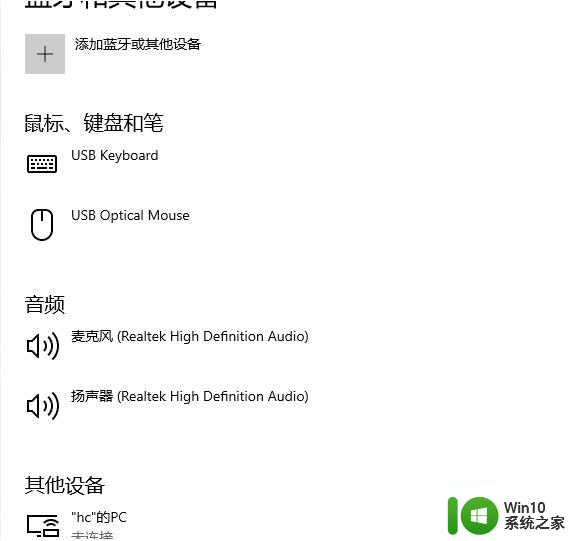罗技鼠标宏cf一键瞬狙如何设置 罗技cf一键瞬狙宏设置教程
在电子竞技的激烈战场上,鼠标作为玩家与游戏世界交互的重要工具,其性能和自定义功能对玩家的游戏体验至关重要。罗技鼠标以其出色的性能和强大的宏编程能力深受广大游戏玩家喜爱。在《穿越火线》也就是CF这类需要精准操作与快速反应的第一人称射击游戏中,瞬狙技巧是决定胜负的关键因素之一,而通过设置鼠标宏实现“一键瞬狙”,无疑可以极大提升玩家的操作效率和战斗效果。在此基础上,罗技鼠标宏CF一键瞬狙怎么设置呢?今天,小编将告诉大家具体的设置教程和方法。
具体方法:
首先,打开任意浏览器。在搜索框中输入“X-Mouse Button Control”,找到对应结果后下载并安装。
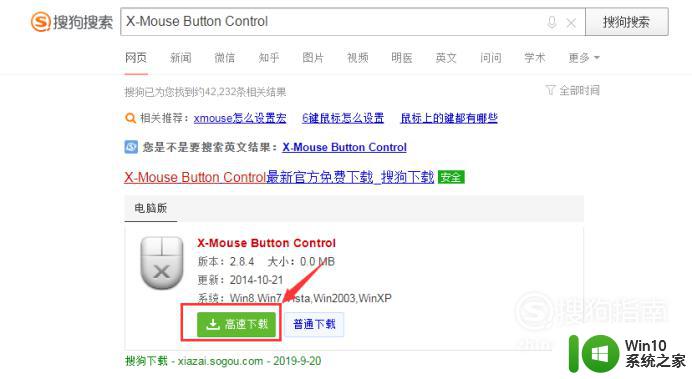
进入主页后,点击左下角的“设置”。
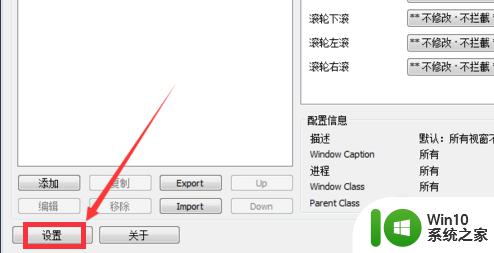
因为软件默认语言为英文,所以需要将语言转换成“简体中文”。
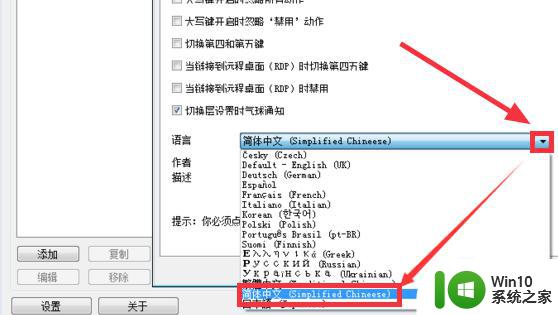
设置完后回到主页,点击“添加”按钮。
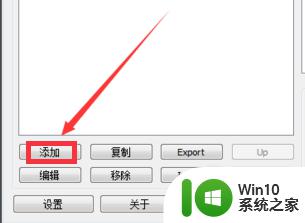
接着,找到你要设置的游戏。这里是“穿越火线”游戏,点击“确定”。
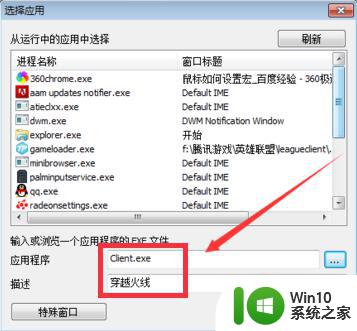
回到主页后,在右边“默认”栏里找到“模拟按键”,双击打开设置。
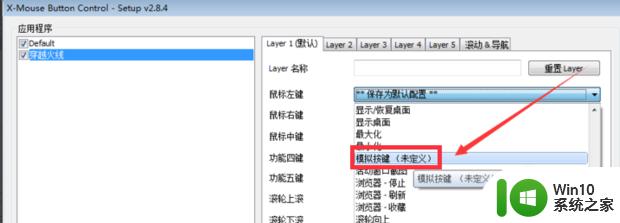
在“输入设置”下方的文本框里输入“ {RMB}{WAIT<0.1>}{LMB}3{WAIT<0.1>}1 ”代码,点击“确定”即可。
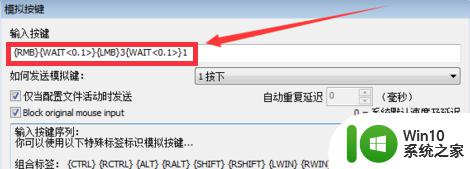
以上就是罗技鼠标宏cf一键瞬狙如何设置的全部内容,如果有遇到这种情况,那么你就可以根据小编的操作来进行解决,非常的简单快速,一步到位。